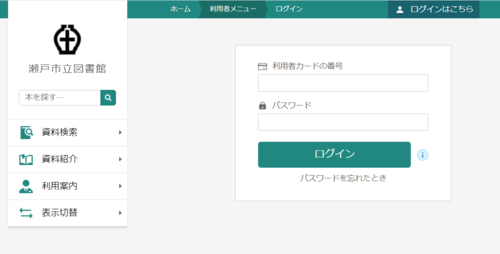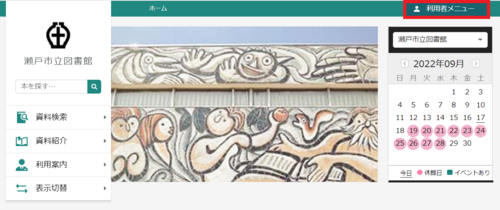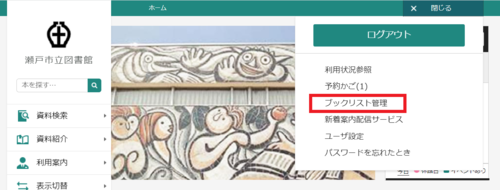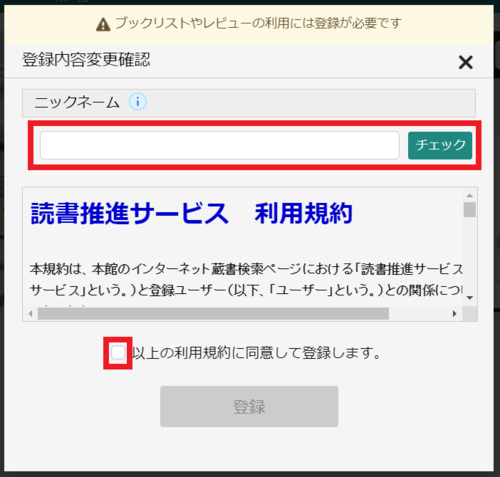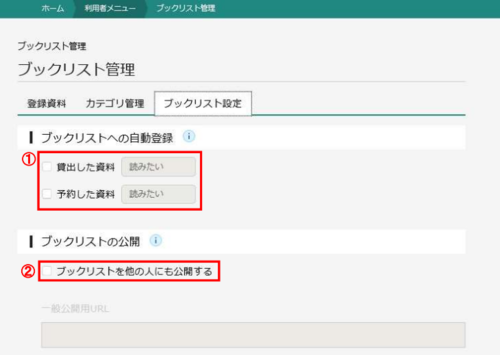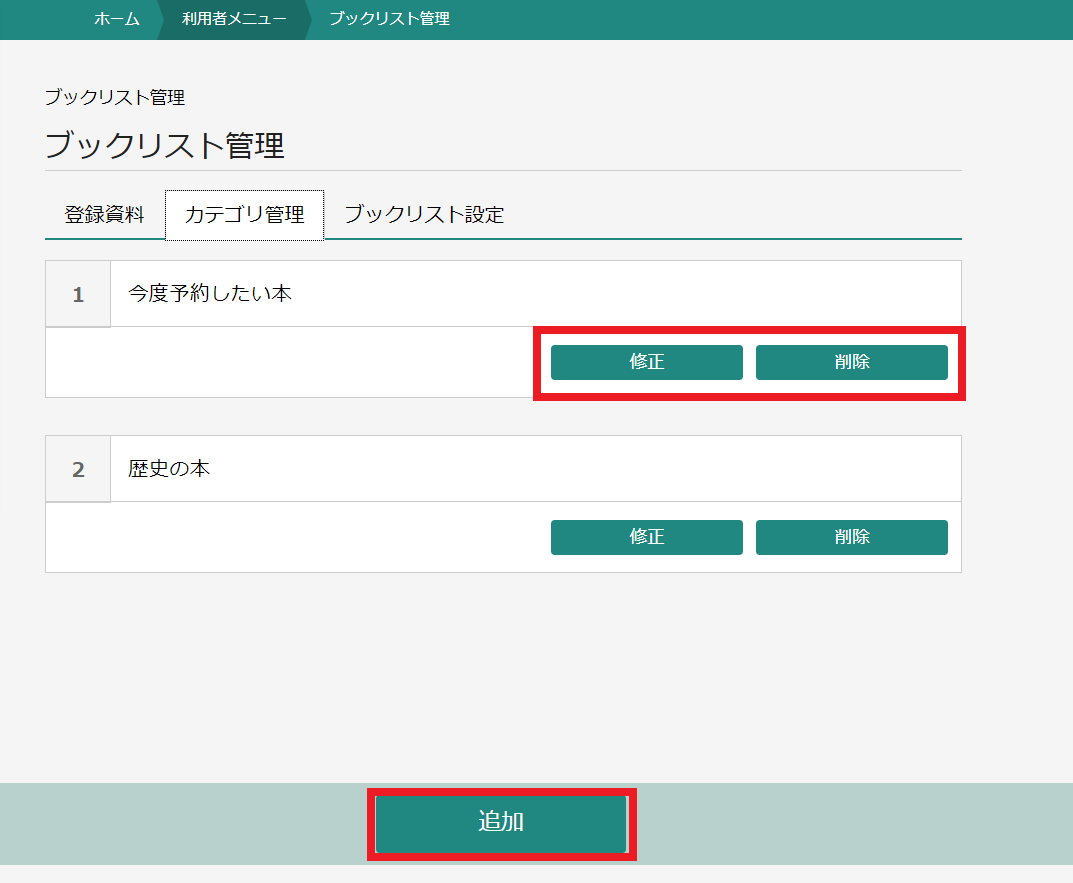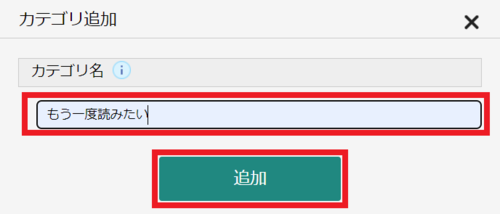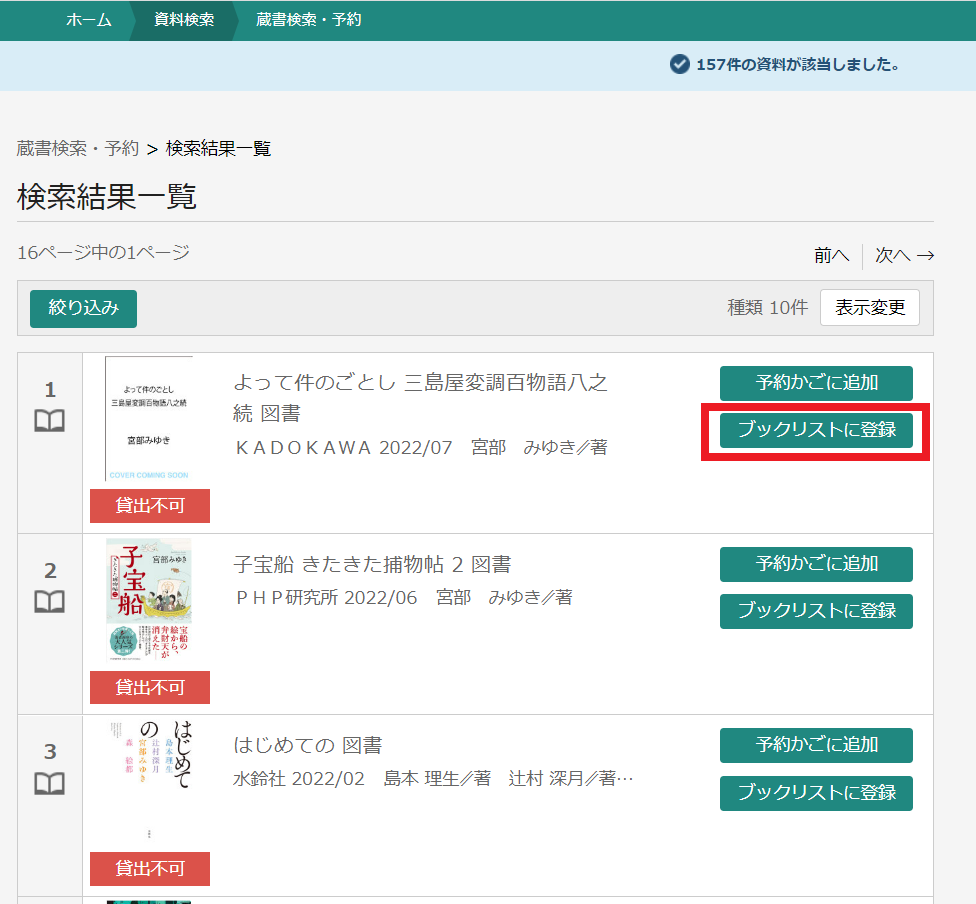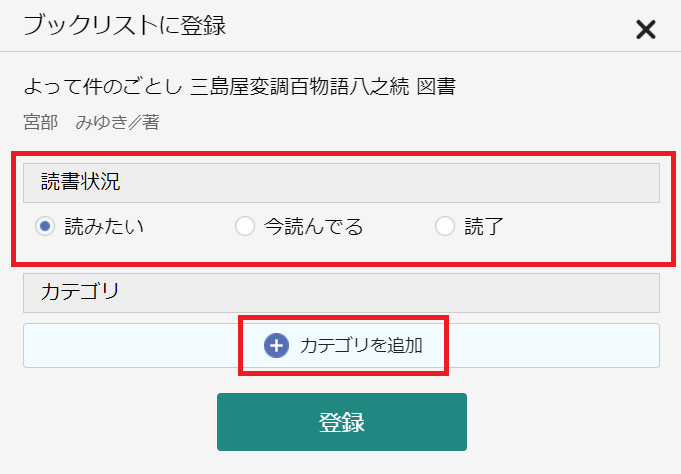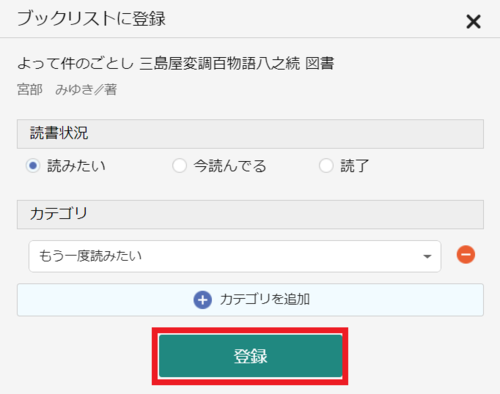ブックリストについて
ブックリストは、図書館が所蔵する本の中から、これから読みたい本や、すでに読んだ本などのリストを作成することができるサービスです。また、作成したリストから予約をすることもできます。※2022年9月23日よりマイ本棚からブックリストへ名称変更しています。
ご自身の読書履歴管理にご活用ください。
使用方法
<初めて使用するとき>
1)図書館トップページ内の「マイページログイン」をクリックします。
アドレスを直接入力する場合は以下になります。
https://ilisod010.apsel.jp/aichi-seto-lib/login
2)ユーザーログイン画面が表示されるので、ご自身の利用者カードの番号とパスワードでログインしてください。
3)画面右上の「利用者メニュー」をクリックします。
4)メニューの中の「ブックリスト管理」をクリックします。
※初めて利用するときは、ユーザ情報の設定が必要になります。
5)マイ本棚を利用する際の「ニックネーム」を登録と利用規約の確認をし、「登録」をクリックしてください。
ニックネームは20文字以内で設定してください。他の人と同じニックネームは使用できません。
他の人が使用しているかは「チェック」ボタンにて確認できます。
6)「ブックリスト設定」タブにて、貸出や予約した資料を自動的に登録するかの設定ができます。自動登録する場合は、チェックを入れてください。
ブックリストは登録しただけでは、他の人への公開はされません。公開したい場合は、「ブックリストを他の人にも公開します」にチェックを入れ、表示された「一般公開用URL」をご自身のブログ等に貼り付けてご利用ください。
これでブックリストを使用することができるようになりましたので、ご自身でブックリストのカテゴリを追加したりして、読書の履歴やこれから読みたい本を管理してください。
<カテゴリーの登録について>
ブックリストでは、自分自身で好きなカテゴリー(「歴史」、「小説」、「料理」など)を100件まで作ることができます。
1)「カテゴリ管理」タブをクリックします。新しくカテゴリを追加をする場合は、「追加」をクリックします。既に登録したブックリストの修正を行うときは「修正」、削除する場合は「削除」をクリックしてください。
2)カテゴリの追加で、追加したいカテゴリ名を入力し、「追加」をクリックします。(例:もう一度読みたい)
3)これでカテゴリの登録ができました。
続けて登録するときは、1から2と同じ手順で登録してください。最大100件登録できます。
<ブックリストへの登録について>
1)ブックリストへ資料を登録するには、資料検索を行います。
検索結果一覧から、ブックリストに登録したい資料の右端にある「ブックリストに登録」をクリックします。
※郷土資料や古い資料や雑誌、視聴覚資料等ISBNの情報がない資料は「ブックリストに登録」のリンクが表示されない場合があります。ご了承ください。
2)ブックリストに登録画面にて、読書状況、カテゴリを選択します。カテゴリを入れるには「カテゴリを追加」をクリックします。
3)読書状況、カテゴリを設定できたら、「登録」をクリックします。※資料の読書状況として、「読みたい」、「今読んでる」、「読了」のいずれかを選択し、クリックしてください。
4)ブックリストへの登録が終わると、読了状況に応じて「読みたい本」「今読んでる本」「読了本」と表示されます。表示されない場合はカーソルを少し横に動かしてください。
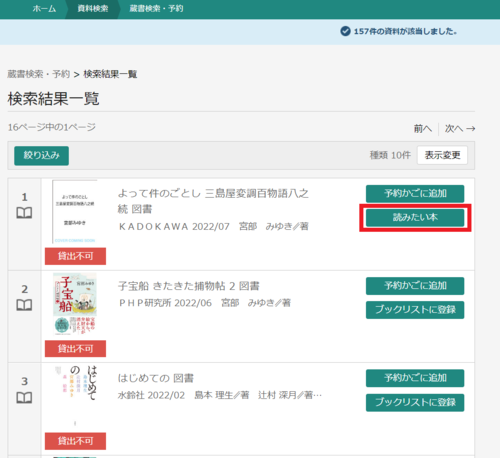
読書状況やカテゴリを使い分けることで、読書通帳のような使い方もできます。